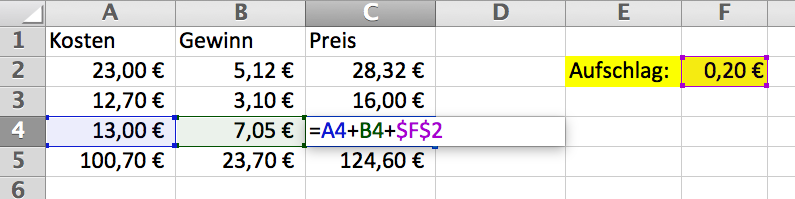Wir wissen, dass man in Excel auf eine andere Zelle verweisen kann, wenn man den dortigen Wert verwenden möchte.
Man könnte auch sagen man „muss“ es so machen.
NIEMALS EINEN WERT, DER SCHON VORKOMMT HÄNDISCH EINGEBEN!
Begründung: Excel ist dynamisch, daher kann man Werte in Zellen ändern. Hat man einen Wert aber händisch in eine Formel übertragen, so ändert sich der Wert dort nicht, da er fix eingegeben wurde und alle daraus resultierenden Werte sind falsch!
Wir wissen ebenfalls, dass beim Autoausfüllen von Formeln die Bezüge „mitlaufen“ – und zwar egal, ob man waagrecht oder senkrecht zieht.
Gib das folgende Beispiel ein:
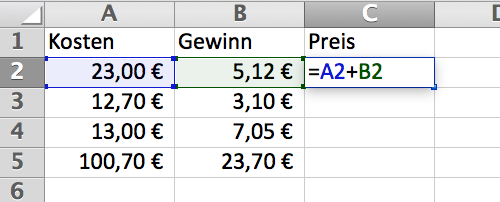
Statt „=A2+B2“ könnte man auch „=Summe(A1;B1)“ oder Summe(A1:B1) eingeben.
„;“ … Trennzeichen, man könnte auch zwei weiter auseinanderliegende Zellen addieren, z.B.: „Summe(A1;Z14)“ gleichbedeutend mit „=A1+Z14“.
„:“ … „bis“. Man kann mehrere nebeneinander/untereinander liegende Zellen addieren: z.B.: „Summe(A2:A50)“ … ALLE Zellinhalte von A2 bis A50 werden addiert, also A2+A3+A4+ … +A50.
Man kann aber auch alle Zellen in einem Rechteck summieren: „Summe(A1:C15)“ … alle Zellen im Rechteck A1, A15, C15, C1 werden addiert.
Summe(A2+B2) funktioniert zwar, damit wird aber eigentlich die Summe einer Summe gebildet, da die Summe A2+B2 ja schon das Ergebnis ist und dieses Ergebnis (eine Zahl!) aufsummiert wird, also eigentlich nichts macht und daher überflüssig ist.
Zieht man diese Formel nach unten bis C5, passt alles, da die Zellbezüge ja entsprechend angepasst werden.
So steht z.B. in Zelle C4 der Ausdruck „=A4+B4“.
A4 und B4 nennt man relative Bezüge, weil sie sich beim Autoausfüllen eben relativ von der jeweiligen Position auf die anderen Zellen beziehen – sie „laufen mit“.
Was passiert aber, wenn ich auf alle Preise noch etwas aufschlagen möchte (z.B.: 0,20€)?
Man könnte natürlich in jede Zeile ein eine neue Spalte 0,20 eingeben und dann dazuaddieren.
Das ist aber umständlich, nimmt optisch Platz und Speicherplatz weg.
Sinnvoll ist es, diesen Aufschlag von 0,20€ in EINE Zelle zu schreiben (man kann den Wert dann auch einfacher ändern!).
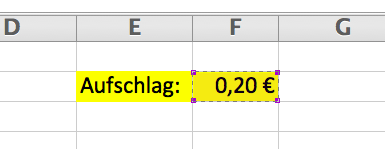
Unbedingt getrennt eingeben (E2: Beschriftung, F2 Wert)
Ändert man jetzt die Formel um und zieht sie noch einmal nach unten (nicht vergessen!), so funktioniert die Formel nur in der 1. Zeile.
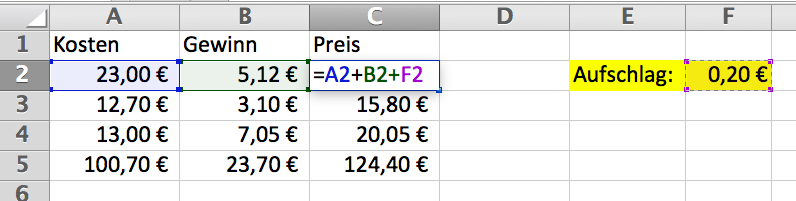
Doppelklicke auf die Zelle C4 und du siehst warum:
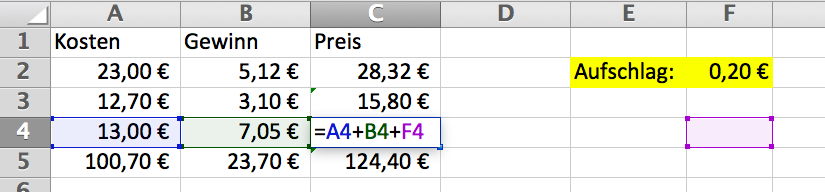
Um diese „Mitlaufen“ von F2 zu unterbinden, muss man diesen Bezug (zumindest zeilenmäßig) sperren.
Dafür gibt es das „$“-Zeichen, das der Bezeichnung vorangestellt wird:
Es gibt dafür 3 Möglichkeiten:
- $F2
hier nicht sinnvoll weil die Spalte F gesperrt wird, was beim Hinunterziehen nicht bringt, da man in der Spalte bleibt und diese sich sowieso nicht ändert. - F$2
passt hier, weil die Zeile 2 gesperrt wird, damit bleibt die 2 und ändert sich nicht. - $F$2
geht auch, weil hier alles (Spalte und Zeile) gesperrt wird und F und 2 fix bleiben.
Somit kann man eine der letzten beiden Möglichkeiten verwenden.
Wir gehen dazu wieder in C2 und ändern die Formel um:

Jetzt müssen wir noch die Formel nach unten ziehen, damit die Änderungen auch für die Zellen C3 bis C5 übernommen werden: